在第2章2.1.1小節中打開的窗口就是編寫VBA程序的地方——VBE(Visual Basice Editor),瞭解VBA程序中經常提到的概念後,我們再花一點時間來熟悉它。
2.3.1 打開VBE編輯器
要進入VBE,首先必須啟動Excel程序,啟動Excel後,要切換到VBE窗口,常用的方法有以下幾種。
方法一:按<Alt+F11>組合鍵。
方法二:依次執行【工具】→【宏】→【Visual Basic編輯器】菜單命令,如圖2-3所示。
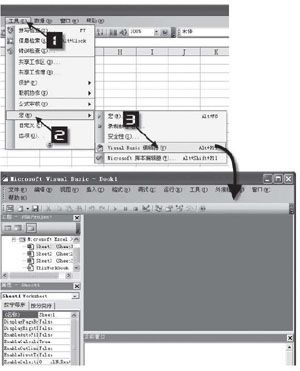
圖2-3 利用菜單命令打開VBE
方法三:右鍵單擊工作表標籤,執行【查看代碼】菜單命令,如圖2-4所示。
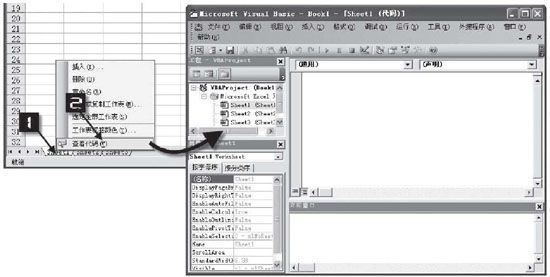
圖2-4 利用右鍵菜單打開VBE
方法四:單擊【Visual Basic】工具欄中的【Visual Basic編輯器】按鈕,如圖2-5所示。
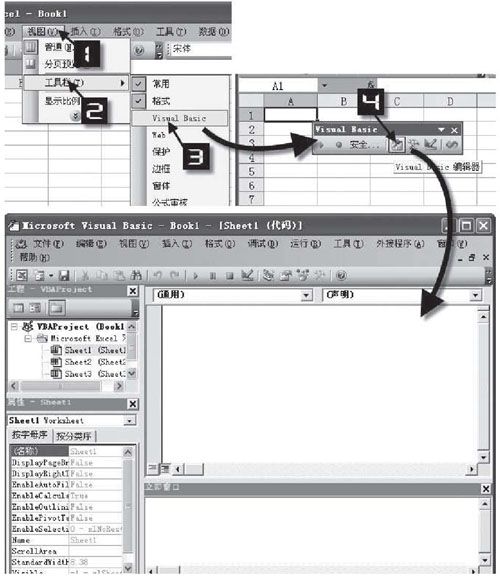
圖2-5 利用Visual Basic工具欄打開VBE
方法五:單擊【控件工具箱】中的「查看代碼」按鈕,如圖2-6所示。

圖2-6 利用控件工具箱打開VBE
方法六:利用【控件工具箱】新建一個ActiveX控件,雙擊控件打開VBE窗口,如圖2-7所示。
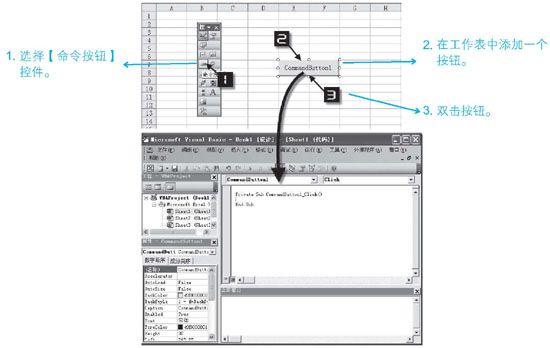
圖2-7 利用控件打開VBE
2.3.2 主窗口
進入VBE後,首先看到的就是VBE的主窗口,主窗口通常由【工程資源管理器】、【屬性窗口】、【代碼窗口】、【立即窗口】、【菜單欄】和【工具欄】組成,如圖2-8所示。
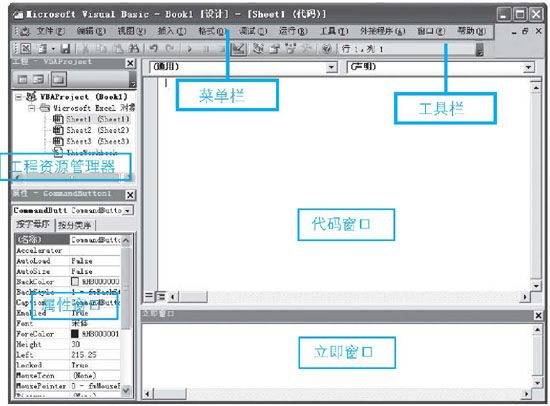
圖2-8 VBE的主窗口
2.3.3 菜單欄
VBE的【菜單欄】和Excel 2003的菜單欄類似,包含了VBE中各種組件的命令。
2.3.4 工具欄
默認情況下,【工具欄】位於【菜單欄】的下面,可以在【視圖】→【工具欄】菜單裡顯示或隱藏它,如圖2-9所示。
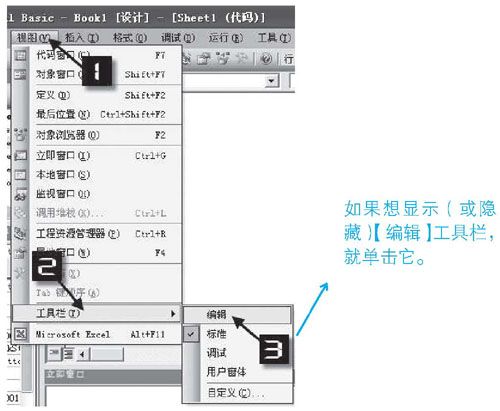
圖2-9 顯示或隱藏工具欄
2.3.5 工程資源管理器
在【工程資源管理器】中可以看到所有打開的Excel工作簿和已加載的加載宏,一個Excel的工作簿就是一個工程,工程名稱為「VBA Project(工作簿名稱)」。【工程資源管理器】中最多可以顯示工程裡的4類對象,即Excel對像(包括Sheet對像和ThisWorkbook對像)、窗體對像、模塊對像和類模塊對象,如圖2-10所示。
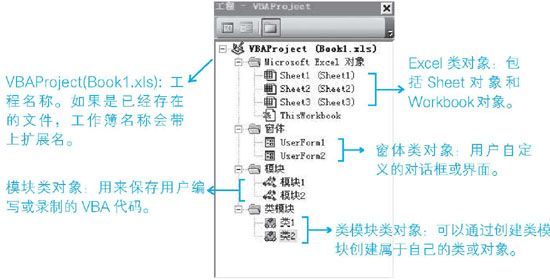
圖2-10 工程資源管理器
但並不是所有工程裡都包含這類對象,新建的Excel文件只有Excel類對象。
2.3.6 屬性窗口
可以在【屬性窗口】中查看或設置對象的屬性。
2.3.7 代碼窗口
【代碼窗口】由對像列表框、過程列表框、邊界標識條、代碼編輯區、過程分隔線和視圖按鈕幾部分組成,如圖2-11所示。
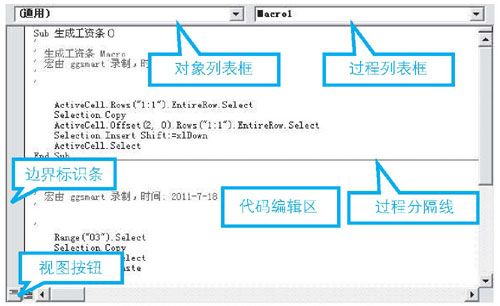
圖2-11 代碼窗口欄
【代碼窗口】是編輯和顯示VBA代碼的地方,【工程資源管理器】中的每個對象都擁有自己的【代碼窗口】,如果想將VBA程序寫在某個對象裡,首先應在【工程資源管理器】中雙擊以激活它的【代碼窗口】。反過來,如果想查看某個對象裡保存有哪些程序,也必須先在【工程資源管理器】中雙擊以激活它的【代碼窗口】。
2.3.8 立即窗口
在【立即窗口】中直接輸入命令,回車後將顯示命令執行後的結果,如圖2-12所示。
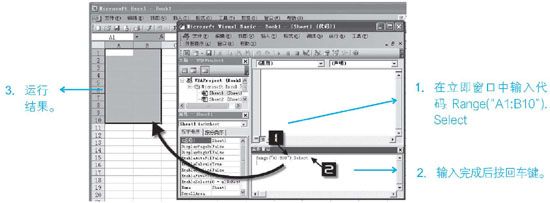
圖2-12 使用立即窗口執行代碼
【立即窗口】一個很重要的用途是調試代碼,相應的內容請參閱第7章7.3.4小節。
如果打開VBE窗口後,【立即窗口】(或其他窗口)沒有顯示,可以在【視圖】菜單中設置顯示它,如圖2-13所示。
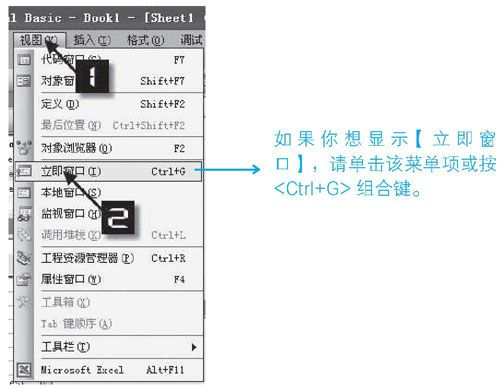
圖2-13 利用視圖菜單顯示窗口
